Урок 20. Применение фильтров деформации и стилизации
Урок 20. Применение фильтров деформации и стилизации
Для создания эффекта коррозии нам понадобится фильтр Glass (Стекло).
Он создает эффект наложения различного вида стекла на слой и входит в состав галереи фильтров (рис. 20.1).

Рис. 20.1. Диалоговое окно фильтра Glass
Он имеет следующие параметры:
— Distortion (Деформация) — степень искажения;
— Smoothness (Гладкость) — степень мягкости применяемого эффекта;
— Texture (Текстура) — содержит набор текстур, применяемых на слое (рис. 20.2-20.5);
— Scaling (Вычисление) — определяет количество искажений на слое;
— Invert (Инверсия) — инвертирует текущую текстуру (цвета не меняются)
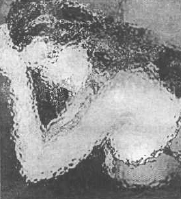
Рис. 20.2. Текстура Frosted

Рис. 20.3. Текстура Blocks
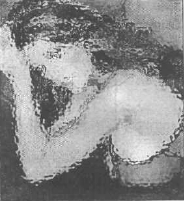
Рис. 20.4. Текстура Canvas
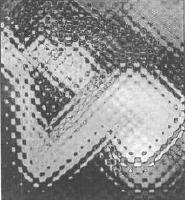
Рис. 20.5. Текстура Tiny Lens
Фильтры Glass, Emboss
Шаг 1
Создайте новый документ размером 540x235. Щелкните на инструменте Gradient (Градиент), выберите из списка в верхней части панели Violet, Green, Orange (Фиолетовый, зеленый, оранжевый) и заполните слой сверху вниз (рис. 20.6).
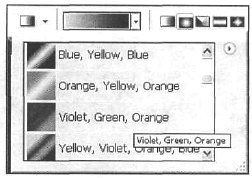
Рис. 20.6. Выбор градиента
Шаг 2
Сейчас вам нужно применить фильтр, создающий эффект ряби, который впоследствии можно использовать для подчеркивания эффекта коррозии.

Рис. 20.7. Настройка Ocean Ripple
Наилучшим образом для этого подходит Ocean Ripple (Океанская рябь). Выполните команду Filter | Distort | Ocean Ripple (Фильтр | Деформация | Океанская рябь) и задайте значения, как на рис. 20.7, затем сравните получившееся изображение с рис. 20.8.

Рис. 20.8. Изображение после применения фильтра Ocean Ripple
Шаг 3
Ocean Ripple создает хороший эффект, но для большей контрастности необходимо использовать Watercolor (Цвет воды). Для этого выполните команду Filter | Artistic | Watercolor (Фильтр | Художественный | Цвет воды) (рис. 20.9, 20.10).

Рис. 20.9. Окно настройки фильтра Watercolor

Рис. 20.10. Изображение после применения фильтра Watercolor
Шаг 4
Теперь, имея достаточно контрастности, надо уменьшить размер будущей шероховатости. Для этого выполните команду Filter | Distort | Glass (Фильтр | Деформация | Стекло) и задайте параметры, как на рис. 20.11. Затем сравните ваш результат с рис. 20.12.
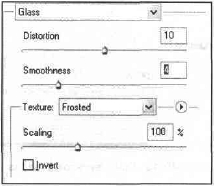
Рис. 20.11. Окно настройки фильтра Glass
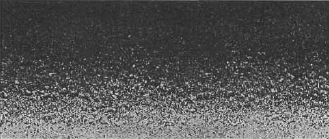
Рис. 20.12. Изображение после применения фильтра Glass
Шаг 5
Сейчас надо придать небольшой объем изображению, используя фильтр Emboss (Чеканка). Выполните команду Filter | Stylize | Emboss (Фильтр | Стилизация | Чеканка) (рис. 20.13, 20.14).

Рис. 20.13. Окно фильтрa Emboss
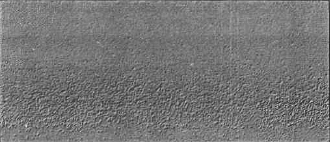
Рис. 20.14. Изображение после применения фильтра Emboss
Шаг 6
Чтобы изображение было похоже на металл, необходимо настроить его, для этого выполните команду Image | Adjust | Brightness/Contrast (Изображение | Настройка | Яркость/Контрастность) и задайте понравившиеся (понравиться они могут только после экспериментов) вам значения. Выбор зависит от того, как мы выполнили градиент. Я использовал параметры, как на рис. 20.15. После корректировки сравните ваш результат с рис. 20.16.

Рис. 20.15. Настройка яркости и конрастности
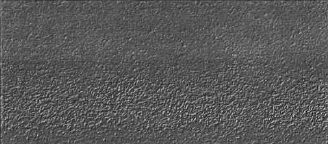
Рис. 20.16. Изображение после настройки яркости и контрастности
Шаг 7
Теперь добавьте выпуклый текст на изображение. Для этого нажмите клавишу <Т>, затем наберите текст. Загрузите выделение этого слоя. Затем сделайте активным первый слой (с коррозией) и нажмите <Ctrl>+<С> для копирования в буфер обмена выделенной области, затем создайте новый слой, расположив его выше предыдущих и выполните комбинацию клавиш <Ctrl>+<V>. Переименуйте слой в «Выпуклость». Удалите слой с текстом.
Перейдите на слой «Выпуклость» и примените к нему стиль Bevel and Emboss (Фаска и рельеф) (рис. 20.17, 20.18).

Рис. 20.17. Параметры Bevel and Emboss

Рис. 20.18. Результат применения Bevel and Emboss
Шаг 8
Для завершения целостности композиции добавьте рамку к изображению, лучше если она будет в том же стиле, что и текст. Дублируйте слой с коррозией. Выберите инструмент Elliptical Marquee (Эллиптическое выделение) и сделайте его, как на рис. 20.19. Выполните комбинацию клавиш <Ctrl>+<X>.
Примечание
Обычно <Ctrl>+<X> используется при вырезании объектов и последующей их вставке. В данном случае все ограничивается простым вырезанием.
Примените к слою стиль Bevel and Emboss (Фаска и рельеф) с любыми параметрами, на ваш вкус. Если у вас не получилось, то посмотрите PSD-файл к уроку. Финальный результат можно посмотреть на рис. 20.20.
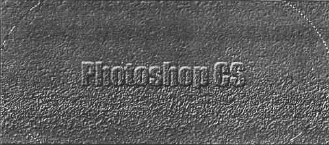
Рис. 20.19. Выделение инструментом Elliptical Marquee

Рис. 20.20. Финальный результат
Что нового мы узнали
В этом уроке мы научились:
— применить фильтр Glass (Стекло);
— применять фильтр Watercolor (Цвет воды);
— применять фильтр Emboss (Чеканка);
— создавать выпуклый текст.
Более 800 000 книг и аудиокниг! 📚
Получи 2 месяца Литрес Подписки в подарок и наслаждайся неограниченным чтением
ПОЛУЧИТЬ ПОДАРОКЧитайте также
Использование фильтров Procmail
Использование фильтров Procmail Серверы SMTP, описанные в данной главе, могут обрабатывать письма, отправленные с внешних компьютеров. До сих пор мы не рассматривали вопрос о том, что происходит с письмом после того, как оно принимается сервером. В простейшем случае почтовый
2.2.4. Настройка фильтров
2.2.4. Настройка фильтров Фильтры можно разделить на три типа:? "черные" списки;? "белые" списки;? морфологические фильтры.Черные и белые списки содержат почтовые адреса, которые вы заносите в них сами. Работают они, как понятно из их названия, с противоположным эффектом.
§ 157. О стилизации
§ 157. О стилизации 7 января 2009Любая стилизация — это
nik Color Efex Stylizing filters (Фильтры для стилизации)
nik Color Efex Stylizing filters (Фильтры для стилизации) Burnt Sienna (Жженая сиена)Добавляет на изображение чрезмерную контрастность и делает гамму более теплой. Используя цветовую гамму, создаваемую этим фильтром, можно придать рисунку особое настроение (рис. 5.25). Burnt Sienna (Жженая сиена)
Урок 17. Работа 3D-фильтров
Урок 17. Работа 3D-фильтров Фильтр 3D TransformДанный фильтр появился в ранних версиях. С его помошью можно создавать трехмерные объекты на любой поверхности. К сожалению, в новой версии Photoshop он отсутствует в стандартном наборе. Тем не менее фильтр не пропал бесследно. Он
Урок 19. Применени фильтров деформации
Урок 19. Применени фильтров деформации Фильтры из Группы Distort (Деформация) геометрически искажают выбранный слой, придавая тем самым эффект. Обратите внимание, данные фильтры требуют активной работы с оперативной памятью. В галерее фильтров доступны только Diffuse Glow
Урок 21. Корректировка изображения после применения фильтров
Урок 21. Корректировка изображения после применения фильтров В этом уроке вы будете создавать эффект пламени. Ведь одним из самых красивых эффектов в Photoshop поистине можно считать огонь. Работы, созданные с использованием огненного стиля, можно применять во многих
Урок 24. Галерея фильтров
Урок 24. Галерея фильтров Фильтры Grain, Neon Glow, Glowing Edges, Motion BlurШаг 1Создайте новое изображение произвольного размера, например 1024x768 — стандартный размер обоев на рабочем столе. Рис. 24.1. Галерея фильтров с примененным фильтром GrainИзображение должно быть белым. Обязательно
Урок 15 Царство фильтров
Урок 15 Царство фильтров Вы, наверное, удивитесь, но, помимо многочисленных инструментов рисования и редактирования, рассмотренных нами в предыдущих уроках, Photoshop вооружен огромным количеством дополнительных встроенных программ (плагинов), каждая из которых выполняет
Объемные деформации
Объемные деформации В этой категории представлены различные объекты, которые не отображаются при визуализации, но оказывают воздействие на другие объекты сцены, изменяя их форму или поведение. В совокупности с системой частиц модуля Particle Flow объемные деформации
Инструменты для написания фильтров
Инструменты для написания фильтров API Firebird содержит группу макрофункций, начинающихся с isc_biob_fiiter_, которые являются "инструментом программиста" для написания фильтров BLOB. Документы API Guide и Embedded SQL Guide из набора документов Borland по InterBase версии 6 бета имеют разделы по
Урок 17. Применение метода «Перетащи и положи» к клипам
Урок 17. Применение метода «Перетащи и положи» к клипам Исходный файл: Dragsimple.fla Важным свойством интерфейса, будь то игра или приложение, является возможность перетаскивать элементы по экрану. Во Flash это можно сделать несколькими способами. Мы рассмотрим три из них.Команда
Создание фильтров
Создание фильтров Для создания фильтров нам понадобится "универсальная" панель Properties. Только в этом случае нам понадобится переключиться на вкладку Filters этой панели (рис. 9.1). Также можно включить пункт-переключатель Filters подменю Properties меню Window. В левой части панели Properties
Использование фильтров
Использование фильтров Вы можете встретиться с задачей отбора записей в объемном списке данных, что занимает продолжительное время. Для этого проще всего использовать встроенные возможности фильтрации данных. Excel 2007 обладает простыми и удобными средствами установки
Использование фильтров
Использование фильтров С помощью фильтра можно отбирать для отображения в таблице только записи, которые отвечают определенным критериям. Для установки фильтров в Access 2007 существует несколько способов.Рассмотрим их.Фильтр по выделенному значению. Этот способ позволяет